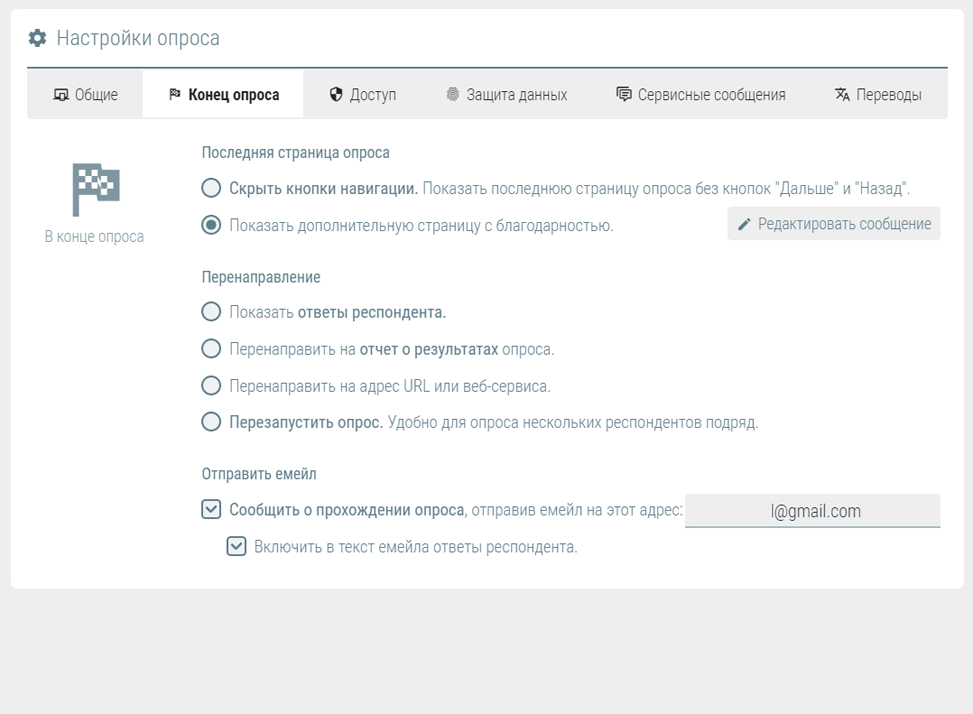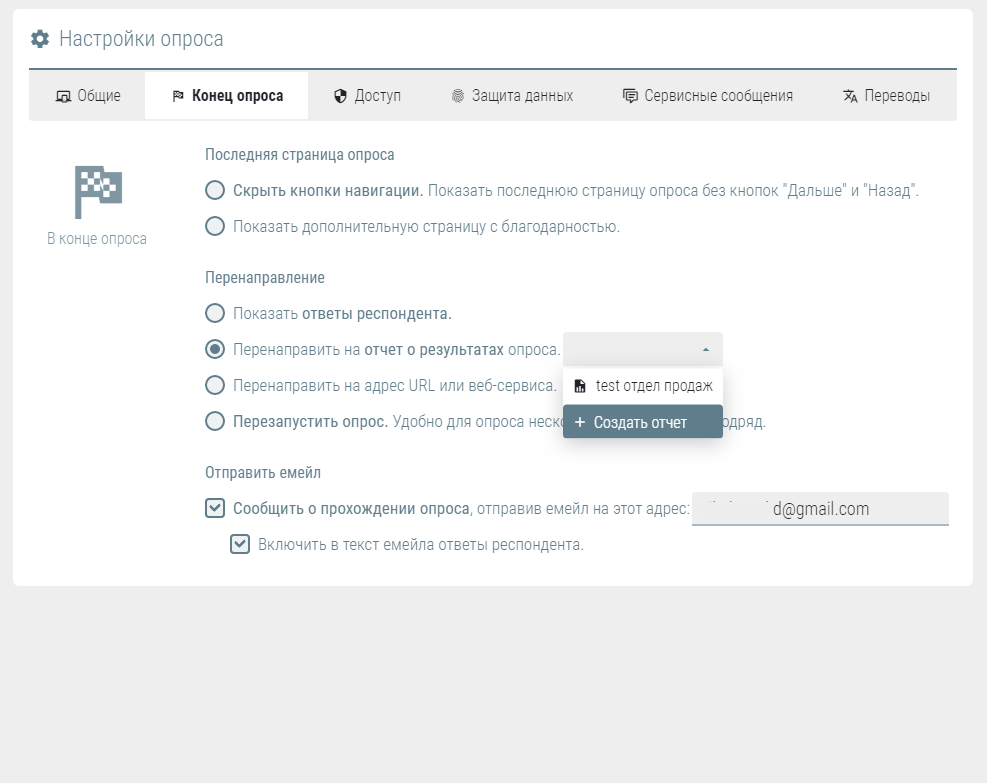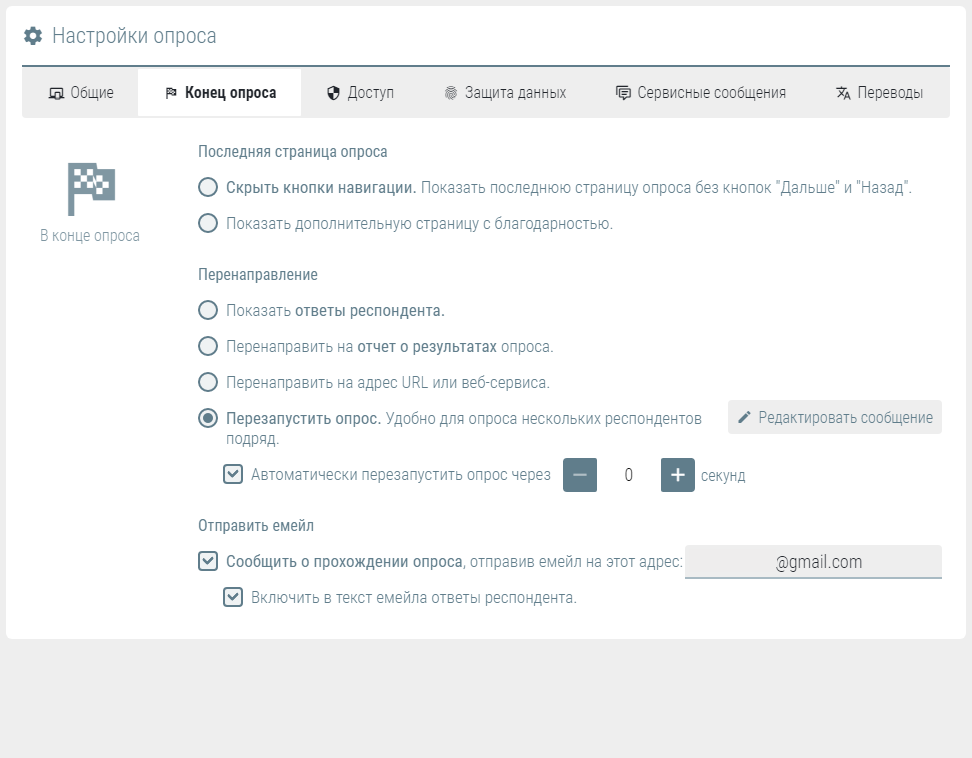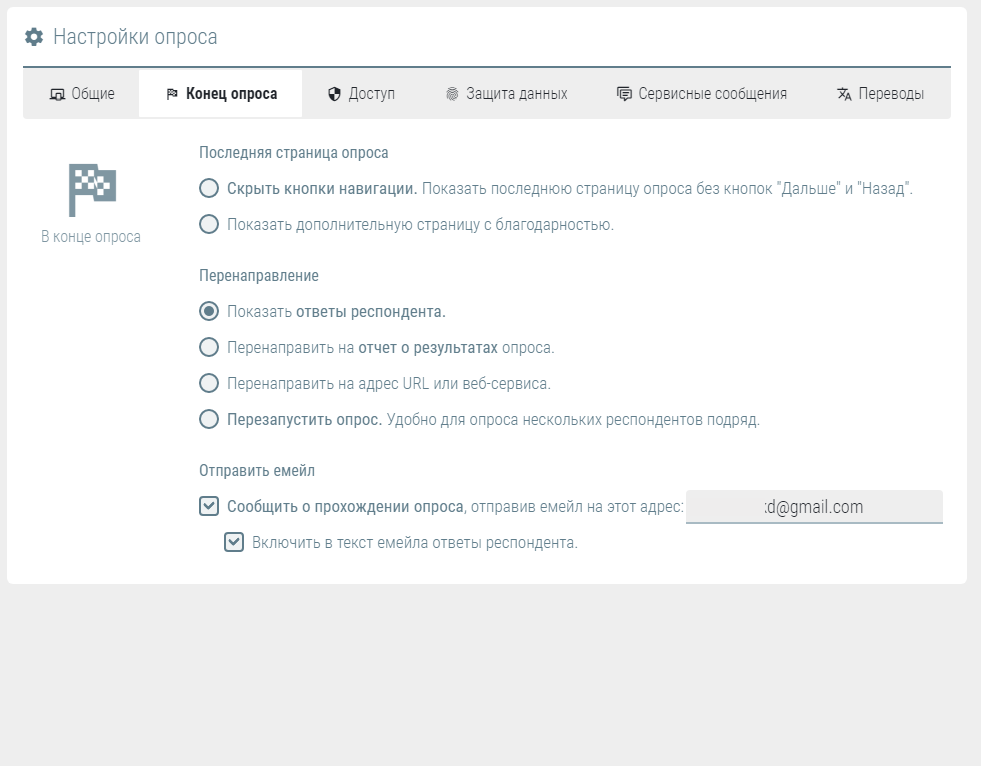Используйте нашу новую базу знаний!
Конец опроса
О настройках «Конец опроса»
На вкладке «Конец опроса» вы определяете, что происходит, когда респонденты подходят к завершению опроса или после того, как они полностью заполнили анкету.
Здесь вы решаете, должен ли респондент оставаться на последней странице опроса или быть перенаправлен на другую страницу (с его ответами, результатами опроса или на конкретный веб-сайт). Вы также можете зациклить анкету. Кроме того, вы можете указать, должен ли респондент получать электронное письмо с благодарностью и/или уведомление о новом завершении.
Чтобы изменить настройки завершения опроса, перейдите в «Настройки опроса» и выберите вкладку «Конец опроса». Здесь вы можете настроить следующие параметры:
Показать дополнительную страницу благодарности
Параметр «Показать страницу благодарности» позволяет отображать дополнительную страницу с текстом благодарности после последней страницы анкеты, созданной в редакторе.

На этой странице нет кнопок «Далее» и «Назад». Опрос завершается на этой странице.
Если активирована настройка «Показать страницу благодарности», вы также можете редактировать стандартный текст этой страницы.
Редактировать текст последней страницы опроса
- Перейдите в настройки опроса.
- Перейдите на вкладку «Конец опроса»
- Нажмите кнопку «Редактировать сообщение», появится диалоговое окно, в котором вы можете редактировать и форматировать текст.
- Отредактируйте текст по желанию. В случае необходимости, отформатируйте его с помощью кнопок форматирования в верхней строке меню.
Вы можете сохранить настроенный текст в качестве шаблона для повторного использования в других анкетах. Для этого нажмите на кнопку «Сохранить как шаблон».
Или вы можете загрузить текст, ранее сохраненный как шаблон из библиотеки здесь же. Для этого нажмите на кнопку «выбрать из библиотеки».
Если вы не удовлетворены своей редакцией и предпочитаете использовать текст по умолчанию, вы можете сбросить изменения, нажав кнопку «Восстановить системное сообщение».
- Нажмите кнопку «Сохранить», чтобы применить изменения и закрыть диалоговое окно.
Показать ответы опроса
После завершения заполнения анкеты можно отобразить для респондента его ответы.
В этом случае после выхода с последней страницы опроса вся анкета будет отображаться полностью на одной странице. Выбранные респондентом варианты ответа и введенные им текстовые данные присутствуют в соответствующих полях ввода. Тем не менее, респондент не может изменить или адаптировать свои ответы.
Затем респондент может сохранить и/или распечатать ответы, отображаемые с использованием функций браузера.
При отображении ответов от респондента выводятся только те вопросы, которые опрошенный фактически видел в ходе заполнения. Однако, вопросы, которые опрошенный пропустил в результате использования руководства по фильтрам, и вопросы, которые были скрыты логикой отображения во время опроса, скрыты.
Показать промежуточные результаты
При выборе опции «Перенаправить на отчет о результатах опроса» агрегированные (промежуточные) результаты текущего опроса отображаются в конце опроса (например, результаты текущего голосования).
При выборе этого параметра в нижней части строки «Перенаправить на отчет о результатах опроса» появится раскрывающееся окно, в котором необходимо выбрать один из ранее созданных отчетов об опросах. Выбранный отчет будет отображаться после выхода с последней страницы анкеты. Оценка учитывает все ранее заполненные анкеты (включая ответы по теме).
Если ни один из ранее созданных отчетов не подходит для отображения в конце опроса, или если еще не было создано ни одного отчета, нажмите кнопку «Создать отчет». Это приведет вас в «Отчеты и аналитику», где вы сможете создать соответствующий отчет об опросе. Как только вы это сделаете, вернитесь к настройкам «Конец опроса» и выберите вновь созданный отчет из выпадающего списка.
Если при выборе данной опции о показе отчета по результатам не выбран конкретный отчет, вместо него появляется дополнительная страница благодарности. Это то же самое, что и опция «Показать страницу с благодарностью».
Переадресация опрошенных на сайт
Если после завершения опроса вы хотите переадресовать свои респондентов на определенный веб-сайт (например, домашнюю страницу) или веб-сервис (например, QUESTIONSTAR), активируйте опцию «Перенаправить на адрес URL или веб-сервис» и укажите его в поле для ввода.
Параметры URL, добавляемые к ссылке на опрос, после перехода по такой ссылке, также добавляются к целевому URL при перенаправлении. Целевая страница может (повторно) использовать эти параметры для своих целей.
Пример: Для вашего опроса вы работаете вместе с панелью респондентов. Оператор панели хочет отследить, какие из направленных им на ваш опрос, успешно его прошли. Для этого они информируют оператора определенным образом.
Запустить опрос в цикле
В некоторых случаях имеет смысл зациклить опрос. В этом случае после заполнения опрос будет перезапущен, и заполнение начнется с самого начала. Данные каждого нового завершения сохраняются в виде новой записи.
Если это соответствует вашему случаю, активируйте опцию «Перезапустить опрос».
Если эта опция активирована, вы также можете отредактировать стандартный текст, который появляется между двумя последовательными запусками, и установить интервал, после которого новый запуск начнется автоматически.
Редактировать текст системного сообщения при перезапуске опроса
Чтобы изменить текст по умолчанию, который появляется между двумя запусками
- Нажмите на кнопку «Редактировать сообщение».
Появится диалоговое окно, где вы можете редактировать и форматировать текст.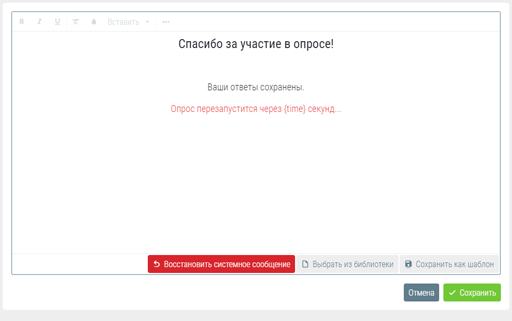
- Отредактируйте текст по желанию. В случае необходимости, измените его с помощью кнопок форматирования в верхней строке меню. Пользовательский текст может быть сохранен в качестве шаблона для повторного использования в других анкетах. Для этого нажмите на кнопку «Сохранить как шаблон», однако здесь вы можете загрузить текст, ранее сохраненный как шаблон из библиотеки. Если вы не удовлетворены своей коррекцией и предпочитаете использовать стандартный текст, вы можете сбросить коррекцию, нажав кнопку «Восстановить системное сообщение».
- Нажмите кнопку «Сохранить», чтобы применить изменения и закрыть диалоговое окно.
Установить интервал
Чтобы установить интервал, с которого новый запуск начнется автоматически, введите соответствующие секунды в поле рядом с опцией «Автоматически перезапустить опрос через».
Если вы не хотите перезапускать автоматически, введите число «0» в это поле или оставьте поле пустым. В этом случае новое завершение начнется только после нажатия кнопки «Перезапустить» на промежуточной странице.
Примеры случаев, когда цикл опроса имеет смысл:
Если опрос проводится, например, на планшете, установленным на ресепшене , и работает в режиме общего доступа: после того, как посетитель завершил его, опрос должен быть перезапущен для следующего посетителя.
Если интервьюер, например, на торговой ярмарке проводит собеседование по нескольким торговым позициям и необходимо перезапустить опрос по каждой.
Если данные из бумажных анкет должны быть перенесены в электронную базу данных с использованием онлайн анкеты, при этом онлайн анкету необходимо перезапускать для каждого нового бумажного экземпляра анкеты.
Показать ответы респондента
Параметр «Показать ответы респондента» позволяет участникам в завершении перейти на страницу, где вся анкета будет представлен в полном объеме. Выбранные респондентом варианты ответа и введенные им тексты присутствуют в соответствующих полях ввода. Тем не менее, респондент не может изменить или адаптировать свои ответы.